电脑新到手删除图标会怎样?有什么影响?
11
2025-03-30
在日常使用电脑的过程中,有时候我们需要在完成某个任务后让电脑自动关机,比如下载完一个大文件或者进行长时间的数据备份。这时,设置一个计时关机功能就显得非常必要。本文将详细介绍如何在不同的操作系统中设置计时关机,帮助您高效管理电脑使用时间。
1.1使用命令提示符设置计时关机
在Windows系统中,我们可以通过命令提示符来设置计时关机。以下是详细步骤:
1.点击“开始”按钮,然后输入“cmd”搜索命令提示符。
2.在搜索结果中找到“命令提示符”,右键点击选择“以管理员身份运行”。
3.在命令提示符窗口中,输入以下命令:`shutdown-s-t秒数`,其中“秒数”为从现在起要等待的秒数,比如`shutdown-s-t3600`就是设置一个小时后电脑关机。
4.如果需要取消关机,可以输入命令:`shutdown-a`。
1.2使用任务计划程序设置计时关机
任务计划程序是Windows系统中一个强大的工具,也可以用来设置计时关机,步骤如下:
1.点击“开始”按钮,然后选择“控制面板”。
2.在控制面板中,选择“系统和安全”,然后点击“管理工具”。
3.在管理工具中找到并双击“任务计划程序”。
4.在任务计划程序界面,选择“创建基本任务...”。
5.按照向导设置触发器(何时开始执行任务)、操作(执行什么操作,这里选择“启动程序”并输入`shutdown`),然后设置开始时间,并完成设置。
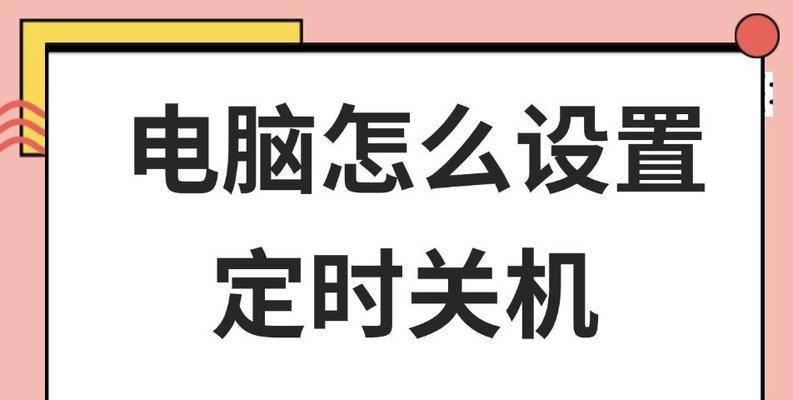
2.1使用终端设置计时关机
Mac用户也可以通过终端来设置计时关机,具体操作如下:
1.打开“终端”应用。
2.输入`sudoshutdown-h+分钟数`命令。其中“分钟数”表示多少分钟后电脑将自动关机,比如`sudoshutdown-h+60`表示60分钟后关机。
3.需要输入管理员密码后按回车键执行命令。
2.2使用系统偏好设置中的节能器
Mac用户还可以通过系统偏好设置中的节能器来实现类似的功能:
1.打开“系统偏好设置”。
2.点击“节能器”。
3.设置“关闭显示器”和“启动电脑进入睡眠状态”等选项,虽然这些不是直接的计时关机,但也可以达到类似的效果。
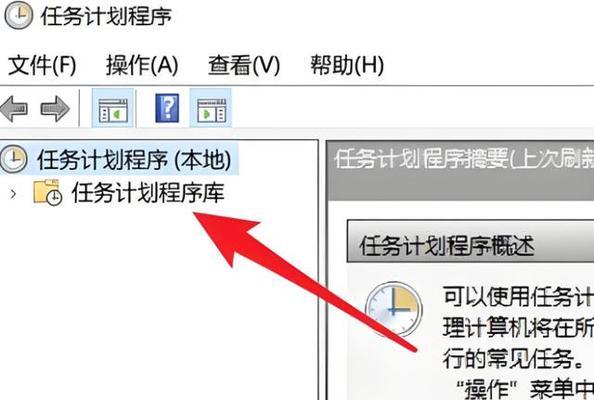
3.1注意事项
在使用命令提示符或终端时,请确保输入的命令正确无误,以免造成不必要的系统错误。
在设置计时关机时,请确保你的工作已经保存,以免数据丢失。
3.2常见问题
Q:如果我取消关机,会有什么影响吗?
A:如果执行了取消关机命令,电脑将不会按原计划关机,所有正常运行的程序和未保存的工作将保持现状。
Q:计时关机功能适用于哪些场景?
A:计时关机功能特别适用于需要在电脑空闲时自动关闭电脑的场景,比如夜间下载文件、长时间运行的备份任务或者在离开电脑前设置自动关机以防忘记。

通过以上步骤,无论您使用的是Windows还是Mac操作系统,都可以轻松设置计时关机功能,为您的电脑使用带来便利。掌握这一技能不仅有助于节省电能,还能在一定程度上延长电脑硬件的使用寿命。希望本文能够帮助您更好地利用电脑资源,提高工作效率。
版权声明:本文内容由互联网用户自发贡献,该文观点仅代表作者本人。本站仅提供信息存储空间服务,不拥有所有权,不承担相关法律责任。如发现本站有涉嫌抄袭侵权/违法违规的内容, 请发送邮件至 3561739510@qq.com 举报,一经查实,本站将立刻删除。